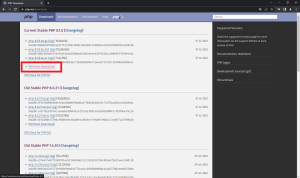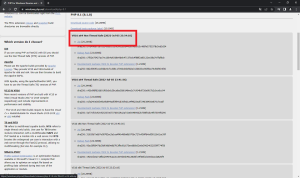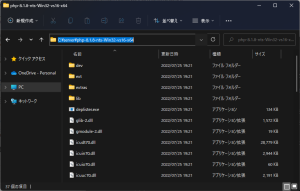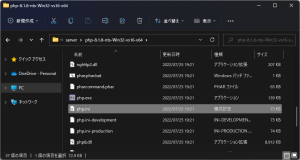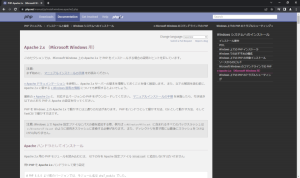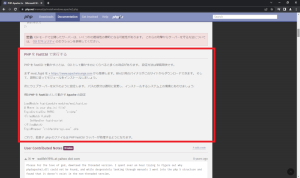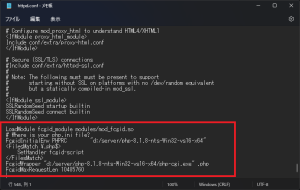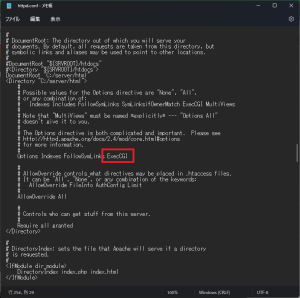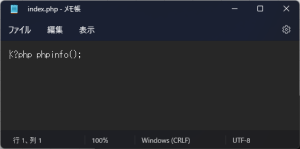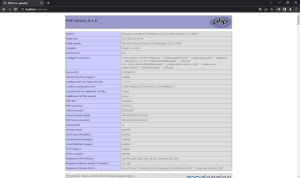Windows+Apacheが動作する環境にPHP8をインストールして、PHPの実行環境を構築します。
事前にWindows+Apacheの環境を構築します。ApacheのFastCGIモジュールも忘れずに追加しておいてください。
Windows+Apache環境構築手順の記事はこちらです。
FastCGIとしてPHPを動かし、Apacheと連携させます。CGIで動作させるため、"Non Thread Safe" (NTS)版を選択します。
PHP8をPHP公式サイトからダウンロードします。
"Current Stable" の "Windows downloads" リンクを押して、"VS16 x64 Non Thread Safe" のZipをダウンロードします。
ダウンロードしたZipファイルを解凍して配置します。
ここでは "c:\server\php-8.1.8-nts-Win32-vs16-x64" に配置します。
PHPフォルダ内の "php.ini-development" をコピーしてphp.iniを作成します。
ここからApacheとPHPを連携させます。
PHP公式サイトに "Apache 2.x (Microsoft Windows用)" の設定が3種類記載されています。
- Apache ハンドラとしてインストール
- CGI として PHP を実行させる
- PHP を FastCGI で実行する
今回は3番目の "PHP を FastCGI で実行する" 方法となります。
PHP公式サイトに書かれている通り、"httpd.conf" にPHPとの連携方法を追加します。
追加した内容は以下になります。黄色マーカー部分がPHP公式サイトとの違いです。
インストールパスが異なります。環境に合わせて変更してください。
LoadModule fcgid_module modules/mod_fcgid.so
# Where is your php.ini file?
FcgidInitialEnv PHPRC "c:/server/php-8.1.8-nts-Win32-vs16-x64"
<FilesMatch \.php$>
SetHandler fcgid-script
</FilesMatch>
FcgidWrapper "c:/server/php-8.1.8-nts-Win32-vs16-x64/php-cgi.exe" .php
# Where is your php.ini file?
FcgidInitialEnv PHPRC "c:/server/php-8.1.8-nts-Win32-vs16-x64"
<FilesMatch \.php$>
SetHandler fcgid-script
</FilesMatch>
FcgidWrapper "c:/server/php-8.1.8-nts-Win32-vs16-x64/php-cgi.exe" .php
OptionsディレクティブでCGI実行を許可しておきます。
#Options Indexes FollowSymLinks
Options Indexes FollowSymLinks ExecCGI
"httpd.conf" を修正したらApacheを起動します。
コマンドプロンプトを起動して、"httpd.exe" を実行します。パスは環境に合わせて指定してください。
"c:\server\Apache24" に配置した場合は以下になります。
c:\server\Apache24\bin\httpd
Apacheが起動したらPHPの動作を確認します。
ドキュメントルートに "index.php" を作成して以下の内容を記載します。
<?php phpinfo();
ブラウザで http://localhost/index.php にアクセスして以下のような画面が表示されればApacheとPHPは正しく連携して動作しています。
Apache+PHPが動作することを確認したら、"httpd.conf" と "php.ini" を要件に合わせて設定してください。